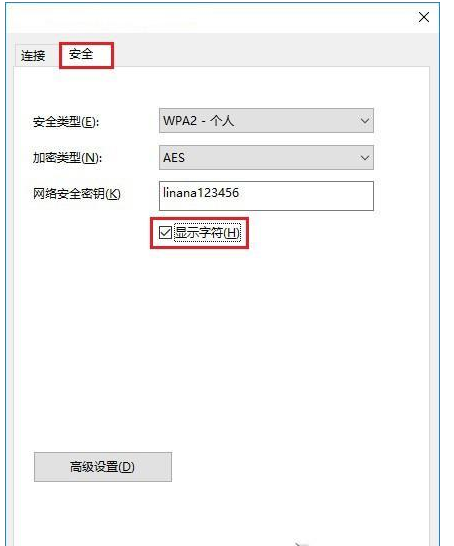Win10查看wifi密码没有无线属性怎么办?Win10查看wifi密码没有无线属性的解决方法
Win10查看wifi密码没有无线属性怎么办?下面小编就带来了Win10查看wifi密码没有无线属性的解决方法,有需要的小伙伴赶紧来看一下吧。
Win10查看wifi密码没有无线属性怎么办?Win10查看wifi密码没有无线属性的解决方法
1、首先在桌面找到网络图标,再点击鼠标右键,选择属性,如下图所示。
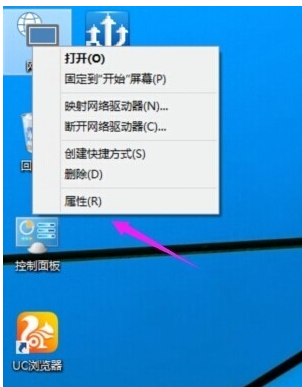
2、然后进入网络和共享中心,并点击已连接的无线网络连接,如下图所示。
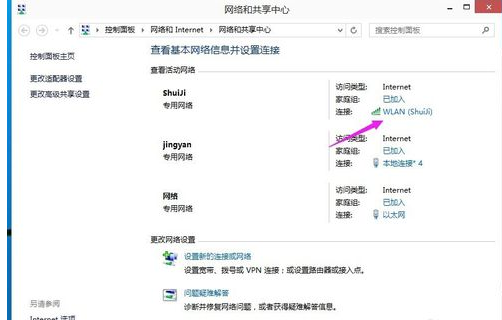
3、接着在弹出的WAN状态展示界面中,点击“无线属性”按钮,如下图所示。
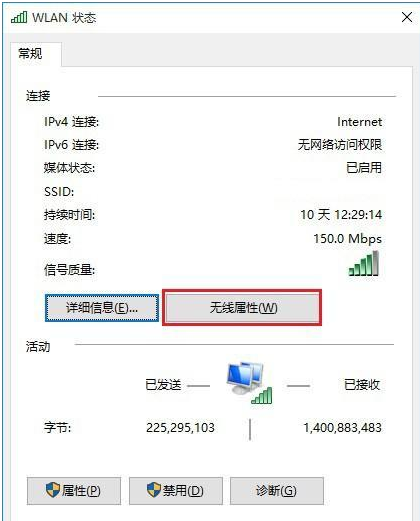
4、最后在Wifi无线网络属性界面中,切换至【安全】选项卡,并确保勾选了“显示字符”选项。完成此步骤后,即可查看网络安全秘钥,即为Wifi密码,如下图显示。